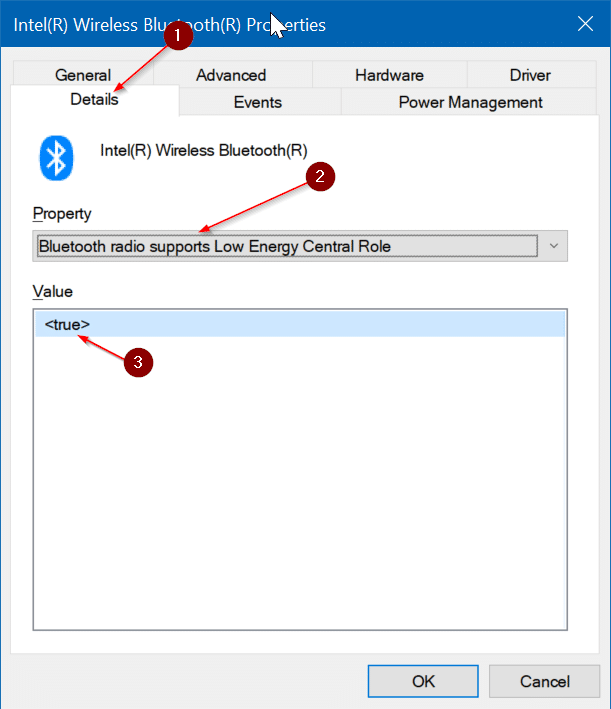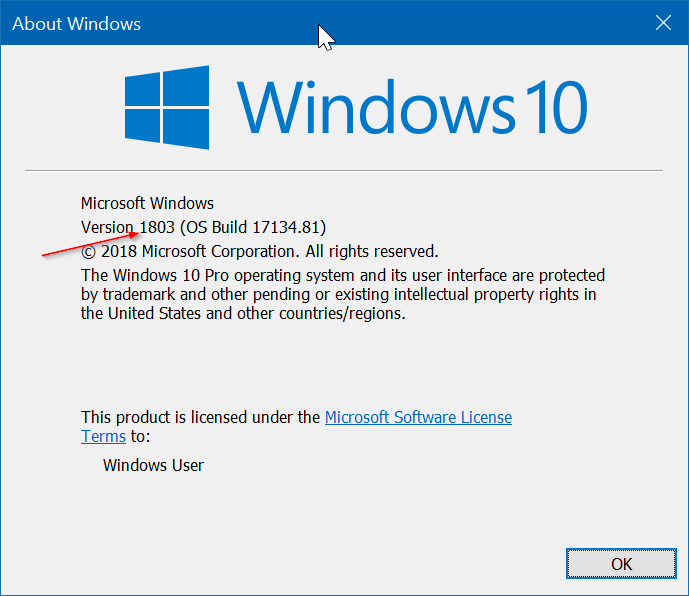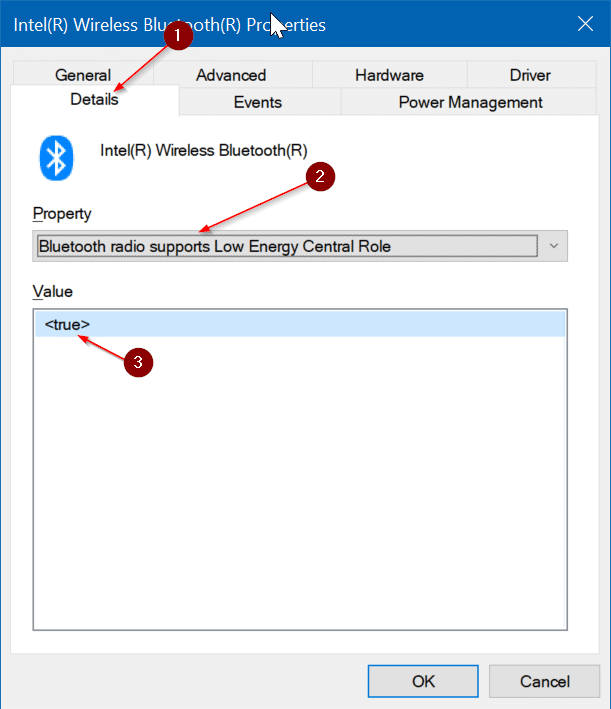В обновлении Windows 10 за апрель 2018 года Microsoft представила новую функцию под названием «Общий доступ с устройствами поблизости». Благодаря функции Nearby Sharing вы можете быстро обмениваться файлами между двумя устройствами Windows 10 подключать их с помощью кабеля Ethernet.
Функция «Общий доступ с окружением» передает файлы через Wi-Fi (не использует полосу пропускания вашего Интернета) или Bluetooth (когда устройства не подключены к одной и той же сети Wi-Fi).
Некоторые пользователи, ознакомившиеся с нашей статьей о том, как обмениваться файлами между двумя устройствами с Windows 10 с помощью функции Nearby Sharing, сообщили, что эта функция у них не работает. Если функция «Общий доступ» у вас не работает, ниже приведены несколько советов по устранению неполадок.
ВАЖНО! Мы предполагаем, что вы включили функцию «Общий доступ» в меню «Настройки» >«Система» >«Общий опыт».
Проверьте, используете ли вы более старую версию Windows 10
Функция «Общий доступ с устройства» присутствует только в версии 1803 или более поздних версиях Windows 10. Проверьте свою версию Windows 10, введя Winver.exe в поле поиска и нажав клавишу Enter.
Проверьте, есть ли на вашем компьютере Bluetooth версии 4.0 или более поздней
Microsoft указывает, что Bluetooth 4.0 или более поздней версии является одним из требований для функции Nearby Sharing. Обратитесь к нашему руководству как проверить версию Bluetooth в Windows 10 , чтобы убедиться, что на вашем компьютере есть Bluetooth 4.0 или более поздней версии.
Проверьте, поддерживает ли Bluetooth низкое энергопотребление
По данным Microsoft, для функции Nearby Sharing требуется Bluetooth 4.0 (или более поздней версии) с поддержкой Low Energy (LE). Вот как проверить, поддерживает ли ваш Bluetooth Low Energy.
Шаг 1. Откройте диспетчер устройств, введя его имя в поле поиска и нажав клавишу Enter.
Шаг 2. В диспетчере устройств разверните Bluetooth. Нажмите правой кнопкой мыши запись об адаптере Bluetooth и выберите Свойства.
Шаг 3. На вкладке Сведения выберите Радио Bluetooth поддерживает центральную роль с низким энергопотреблением, а затем проверьте его значение. Если значение True, это означает, что ваш Bluetooth поддерживает низкое энергопотребление.
Держите устройства ближе
Функция «Общий доступ поблизости» предназначена для обмена файлами между компьютерами, расположенными близко друг к другу. Убедитесь, что оба компьютера находятся в одной комнате, если компьютеры не обнаруживаются.
Включить «Общий доступ» для всех устройств
Существует возможность настроить Windows 10 для отправки или получения контента только на ваши устройства или с них (устройства, связанные с вашей учетной записью Microsoft). Если вы пытаетесь отправить или получить файлы с чужого компьютера, убедитесь, что в раскрывающемся списке «Я могу делиться контентом или получать контент с него» выбрано значение Все рядом.
Подключите оба компьютера к одной сети Wi-Fi
Если компьютеры не находятся в одной сети Wi-Fi, функция Nearby Sharing отправляет файлы через Bluetooth. Как вы знаете, Bluetooth обычно медленнее Wi-Fi. Подключите свои компьютеры к одной сети Wi-Fi, чтобы повысить скорость передачи файлов.
Сообщите нам, если у вас возникнут другие проблемы с функцией обмена с устройствами поблизости.